Come collegare TV Philips a Internet
Dopo aver letto attentamente i miei consigli su quale TV Philips comprare, hai finalmente fatto la tua scelta e, dopo qualche giorno, il tuo nuovo gioiellino tecnologico è arrivato dritto dritto nel tuo salotto. Dopo averlo posizionato a dovere e averlo osservato per qualche minuto, ti sei deciso ad accenderlo per sintonizzare immediatamente i canali del digitale terrestre. Subito dopo, consapevole delle funzionalità Smart a bordo del televisore, hai tentato di effettuare la connessione alla Rete, senza però avere successo. Risoluto, dunque, hai aperto Google alla ricerca di una guida che potesse spiegarti come compiere quest’operazione nel modo più semplice possibile e sei capitato su questo tutorial.
Beh, devo dirti che è proprio il tuo giorno fortunato: di seguito, infatti, ti spiegherò per filo e per segno come collegare TV Philips a Internet, agendo sia dal sistema operativo Android TV che tramite il sistema operativo proprietario del produttore. Infine, avrò cura di mostrarti degli apparati “aggiuntivi” da poter usare per ottenere la connessione a Internet anche su televisori che, originariamente, non ne sono dotati.
Dunque, cos’altro aspetti a iniziare? Ritaglia qualche minuto di tempo libero per te, mettiti bello comodo e leggi con molta attenzione tutto quanto ho da dirti sull’argomento: sono sicuro che, al termine di questa guida, sarai perfettamente in grado di raggiungere l’obiettivo che ti sei prefisso e, perché no, di insegnare la stessa cosa a qualche amico, qualora ne avesse bisogno! Detto ciò, non mi resta altro da fare se non augurarti buona lettura e buon divertimento!
Indice
Come collegare Smart TV Philips a Internet
Se hai acquistato uno Smart TV targato Philips e non sai come effettuare il collegamento a Internet, allora questa è la sezione del tutorial che fa per te: di seguito, infatti, ti illustrerò come agire sia utilizzando il sistema operativo Android TV, caratteristico degli apparati di fascia alta più recenti, sia come procedere attraverso il sistema operativo proprietario Philips, installato sui modelli più datati.
Android TV
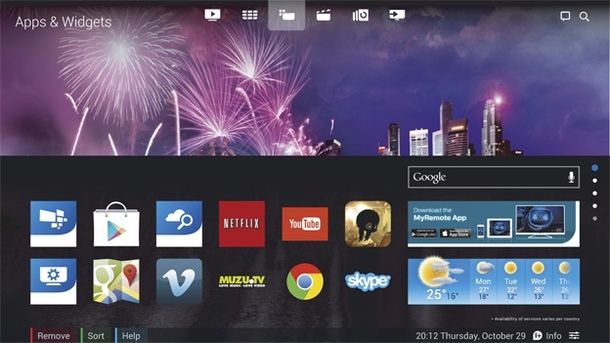
Come avrai certamente avuto modo di notare, Android TV non è altro che una variante di Android pensata appositamente per essere eseguita sui televisori. Sebbene questo sistema operativo possa all’apparenza sembrare diverso da quanto sei abituato a vedere su smartphone e tablet, all’atto pratico non è così: i passaggi per effettuare il collegamento a Internet, infatti, sono molto simili a quelli necessari per compiere la stessa operazione su uno smartphone o un tablet.
Non ci credi? Te lo dimostro immediatamente! Per connettere Android TV alla Rete, pigia il tasto Impostazioni ⚙ collocato sul telecomando abbinato al TV, scegli le voci Tutte le impostazioni > Wireless e reti dalla schermata che va ad aprirsi e, successivamente, pigia la freccia destra del telecomando per accedere alla sezione dedicata alla configurazione di una nuova connessione.
A questo punto, scegli le voci Wi-Fi > Connetti a rete e segui la procedura più adatta al tipo di rete a cui intendi collegarti: se hai optato per un collegamento tramite cavo Ethernet, non devi far altro se non attendere il messaggio d’avviso di connessione stabilita, che dovrebbe essere visualizzato a schermo dopo pochi secondi. Quando ciò avviene, pigia sul pulsante OK per chiudere la finestra e chiudi tranquillamente le impostazioni.
Se, invece, vuoi collegarti a Internet tramite connessione senza fili, scegli la voce Wireless dalla schermata Connetti a rete, attendi qualche istante affinché vengano rilevate le connessioni Wi-Fi circostanti, seleziona la rete a cui vuoi collegarti e indica la password d’accesso utilizzando il telecomando o la tastiera su schermo. Per concludere, pigia sul pulsante OK e attendi qualche secondo affinché il collegamento venga effettuato.
Infine, se il tuo router è compatibile con l’autenticazione tramite WPS (Wireless Protected Setup, una tecnologia che permette l’autenticazione senza inserimento manuale della password), scegli l’apposita voce dal menu Connetti a rete e pigia il pulsante WPS del router (inserendo, se necessario, il PIN) entro due minuti. Quando la connessione viene stabilita, dovresti ricevere un messaggio di conferma.
Sistema operativo proprietario
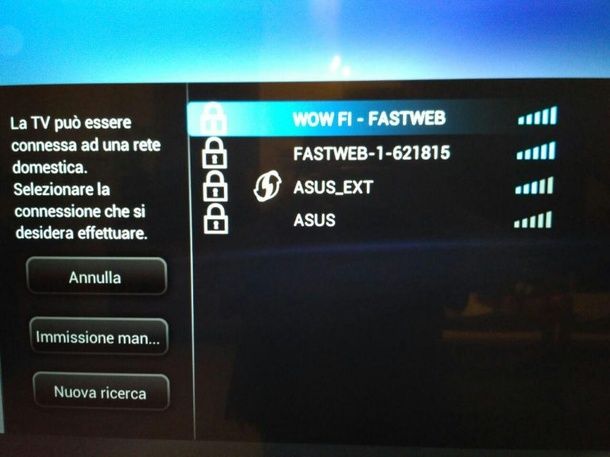
Non temere se il tuo televisore non è dotato di Android TV ma “monta” un sistema operativo proprietario di Philips, in quanto l’operazione di connessione a Internet è altrettanto semplice e immediata.
Tanto per cominciare, schiaccia il tasto Impostazioni ⚙ del telecomando, seleziona la voce Config dalla schermata successiva e accedi alla sezione Connetti a rete > Connetti aiutandoti con le frecce direzionali del telecomando e con il tasto OK. A questo punto, devi indicare il tipo di connessione che preferisci usare: per il collegamento Ethernet, devi scegliere la voce Cablato e, senza procedere a configurazioni aggiuntive, attendere la comparsa del messaggio di avvenuto collegamento. Se, dopo qualche minuto, non dovesse succedere nulla, assicurati che entrambe le estremità del cavo siano correttamente collegate sia al televisore che al router (o al powerline/entrata a muro).
Per accedere, invece, a una rete sena fili, seleziona la voce Wireless dalla schermata Connetti, attendi qualche secondo affinché vengano mostrate le reti Wi-Fi rilevate e, quando ciò avviene, seleziona la rete di tuo interesse e immetti la relativa password sfruttando il telecomando o la tastiera su schermo. Quando hai finito, premi il pulsante OK: dopo qualche secondo, la connessione wireless dovrebbe essere correttamente inizializzata. Hai visto? Anche in questo caso, la difficoltà è stata decisamente minima!
Ora che sei riuscito a collegare il tuo Smart TV Philips a Internet, ti consiglio di dare un’occhiata allo store presente “a bordo” e iniziare subito a scaricare tutte le app che potrebbero tornarti utili. Se non sai come fare, ti invito a dare un’occhiata alla mia guida specifica su come scaricare app su Smart TV Philips e al mio tutorial dedicato alle app per Smart TV: fidati, non te ne pentirai!
Come collegare TV Philips non Smart a Internet

Aspetta, mi stai dicendo che le informazioni che ti ho fornito finora in questa guida non ti sono state molto d’aiuto, poiché non possiedi un televisore “Smart” ma un TV Philips di generazione precedente, non dotato di hardware dedicato alla connessione Internet, né di app o altre funzionalità avanzate?
Non preoccuparti, non tutto è perduto! Devi infatti sapere che esistono alcuni dispositivi in grado di “ampliare” le funzionalità del televisore, grazie ai sistemi operativi installati al loro interno: tali piccoli apparecchi tecnologici possono essere installati senza problemi su qualsiasi TV Philips (e non) sia dotato di almeno una porta HDMI libera. Per usarli, è sufficiente posizionare il televisore sulla corretta sorgente video (HDMI, in questo caso), previa pressione del tasto Source del telecomando, e avvalersi degli strumenti previsti dall’apparecchio aggiuntivo (smartphone o tablet, nel caso dei dispositivi di trasmissione come il Chromecast, o telecomando dedicato, come Amazon Fire TV Stick) per collegarlo a Internet e utilizzarlo al meglio.
Di seguito, ti suggerisco alcuni dispositivi progettati per lo scopo, in grado di fornire una connessione Internet (e funzionalità simil-Smart) a tutti quei televisori che non ne sono dotati.
- Chromecast – si tratta di una piccola chiavetta HDMI progettata da Google, basata sul protocollo di trasmissione Google Cast. Dopo aver effettuato una rapida configurazione iniziale, è possibile utilizzare il Chromecast per vedere sul TV contenuti provenienti da app per smartphone e tablet come YouTube, Netflix, Spotify e tantissime altre. Per capire nel dettaglio il funzionamento di Chromecast, ti invito a leggere la mia guida dedicata.
- Amazon Fire TV Stick – si tratta di un mini-computer in formato chiavetta prodotto e commercializzato da Amazon, dotato di sistema operativo basato su Android, di uno store da cui scaricare un gran numero di app e nativamente compatibile con i servizi Amazon Prime Video, Netflix e Amazon Music. Se ti interessa questa possibilità, ti consiglio di dare un’occhiata al mio approfondimento dedicato ad Amazon Fire TV Stick.
- TV Box Android – sono dei veri e propri mini-computer, dotati di sistema operativo Android, che possono essere facilmente collegati al TV tramite cavo HDMI. Sono predisposti per il collegamento a Internet e, nella maggior parte dei casi, per il download delle app tramite Google Play Store. Per ulteriori informazioni in merito, ti esorto alla lettura del mio approfondimento tematico.
- Apple TV – simile per logica a quanto visto subito sopra, Apple TV è un dispositivo progettato da Apple che permette di collegare il televisore a Internet, di trasmettere contenuti provenienti da altri dispositivi Apple (come iPhone, iPad e Mac) e di utilizzare un gran numero di app dedicate alla riproduzione di contenuti audio e video, scaricabili tramite l’App Store preinstallato nel sistema. Per ulteriori dettagli, puoi far riferimento alla mia guida specifica sul’argomento.
- NOW TV Smart Stick – si tratta di un dispositivo HDMI progettato per la fruizione del servizio NOW TV anche su televisori nativamente non dotati di collegamento a Internet. Include anche app “aggiuntive”, come Spotify, Vevo, Facebook, Vimeo e Redbull TV. Per ulteriori informazioni, ti esorto a far riferimento alla mia guida dedicata.
Ma non finisce qui! Devi sapere che, oltre a quelli che ti ho appena elencato, esistono tantissimi altri metodi per trasformare un televisore Philips (ma non solo) non recentissimo in un apparato di ultima generazione, dotato di connessione a Internet e di app dedicate: se sei interessato ad approfondire ulteriormente questo tema, ti consiglio di leggere con molta attenzione la mia guida su come trasformare TV in Smart TV, in cui troverai tante dritte molto, molto interessanti!

Autore
Salvatore Aranzulla
Salvatore Aranzulla è il blogger e divulgatore informatico più letto in Italia. Noto per aver scoperto delle vulnerabilità nei siti di Google e Microsoft. Collabora con riviste di informatica e cura la rubrica tecnologica del quotidiano Il Messaggero. È il fondatore di Aranzulla.it, uno dei trenta siti più visitati d'Italia, nel quale risponde con semplicità a migliaia di dubbi di tipo informatico. Ha pubblicato per Mondadori e Mondadori Informatica.






